Многочисленные ИИ-инструменты, представленные на рынке, призваны обеспечить функциональность, которая делает работу человека легкой и простой. ИИ Midjourney - один из многих инструментов ИИ, который вывел мир далеко за границы ИИ. Этот ИИ-инструмент для конвертирования текста в изображение обеспечивает выполнение одной из самых простых функций, на которую у людей уходит несколько дней. С помощью этой утилиты, основанной на ИИ, можно считать, что это занятие занимает несколько секунд.
В этой статье мы сделаем основной акцент на предоставлении пользователям обзора ИИ Midjourney. Все остальные функциональные возможности и опции будут рассмотрены наряду с основными деталями. Ознакомьтесь с исчерпывающей информацией об этой утилите, основанной на ИИ, и узнайте, как правильно ее использовать.
В этой статье
Часть 1: Что такое Midjourney и как он работает?
ИИ Midjourney, как уже говорилось, представляет собой ИИ-инструмент, позволяющий создавать высококачественные изображения. От пользователя требуются только простые запросы, содержащие подробное описание запроса. Все остальное делает ИИ-инструмент, и на это у пользователя уходит, как правило, несколько секунд. Такова сила ИИ, которая меняет представления о мире.
Выясняя в этой статье, что такое Midjourney, следует узнать о нем несколько вещей. Генератор изображений на основе ИИ использует концепции ИИ и машинного обучения для создания уникального контента. Для того, чтобы ИИ-инструмент выдавал конкретные результаты, достаточно указать в текстовых запросах несколько важных ключевых слов. В противном случае, он выдает ряд некорректных результатов, однако они отличаются разнообразием.
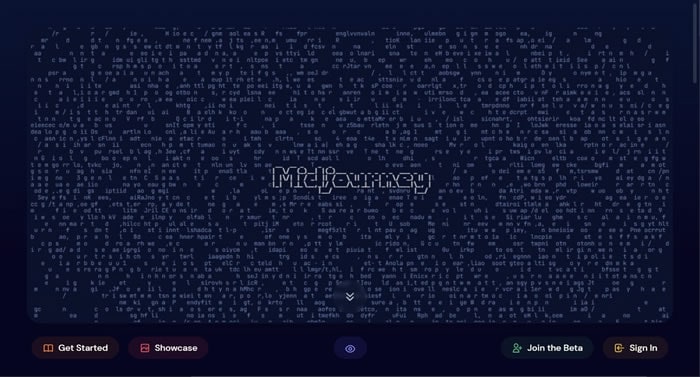
(Ощутите магию конвертирования текста в изображение с помощью Filmora ИИ-генератора изображений, где ваши слова оживают в красивых визуальных образах).
Начиная с управления качеством изображений и заканчивая их иллюстрациями, Midjourney позволяет своим пользователям очень легко внести изменения. Основные операции выполняются через Discord-канал, где пользователь задает вопросы. Эти запросы обрабатываются специальными ботами, которые создают и предоставляют результат запроса. Видя простые операции, становится ясно, что ИИ Midjourney останется здесь надолго.
Часть 2: Какие бывают виды запросов для Midjourney?
Хотя текстовые запросы являются основным способом работы с ИИ Midjourney для создания изображений, они не ограничиваются только одним типом. На самом деле, есть несколько различных типов запросов, которые могут быть использованы. Это позволяет пользователям определить сложность и специфику создаваемого изображения. Прежде чем начать использовать запросы, рекомендуется ознакомиться с их различными типами и базовой структурой.
Основные текстовые запросы
Если вы новичок в использовании Midjourney, это идеальный способ начать работу с этим инструментом искусственного интеллекта. Базовые текстовые запросы представляют собой простые слова, фразы или эмодзи, которые используются для создания изображения. Хотя они не являются чрезмерно разнообразными, результаты, которые вы получите, будут наилучшими возможными.
Синтаксис: /imagine "text prompt" (/imagine "текстовая запроса").
Расширенные текстовые запросы
Расширенные текстовые запросы отличаются от базовых тем, что они предоставляют более подробную информацию и детализацию. В таких запросах можно найти ссылки, обсуждение параметров и другие дополнительные детали, которые помогут создать уникальные и выдающиеся результаты. Они предоставляют возможность достичь необычных и наилучших результатов при работе с Midjourney.
Синтаксис: /imagine “image prompts (URL)” + “text prompt” + “parameters” (/imagine "запросы изображения (URL)" + "текстовая запроса" + "параметры").
Превратите свои слова в произведения искусства с помощью Filmora ИИ-генератор изображений! Ощутите магию конвертирования текста в изображение с помощью Filmora ИИ-генератор изображений, где ваши слова оживают в красивых визуальных образах.

Часть 3: Различные команды и параметры Midjourney
Знаете ли Вы, что в Midjourney доступно множество команд и параметров для управления результатами? Пока вы разбираете детали, связанные с тем, что такое Midjourney, это еще один важный компонент, который необходимо изучить. Этот ИИ-инструмент использует различные команды и параметры для улучшения качества изображений. В этом разделе мы выделили некоторые наиболее часто используемые команды и параметры Midjourney:
Команды
- /ask: Задайте вопрос серверу и получите ответ.
- /blend: Используется для объединения двух изображений в высоком качестве.
- /fast: Можно переключить режим на "Быстрый".
- /help: Будучи новым пользователем Midjourney, получите знания о боте Midjourney с помощью этой команды.
- /imagine: Для создания произведений искусства с помощью Midjourney необходимо рассмотреть именно эту команду.
- /stealth: Если вы являетесь пользователем тарифного плана "Про", вы можете использовать эту команду для перехода в режим "Скрытный".
- /prefer option: Вы можете создать или управлять пользовательскими опциями для создания изображений.
- /remix: Переключите свой режим на "Ремикс".
- /settings: Для настройки и их просмотра откройте панель настроек Midjourney.
- /relax: Если вы хотите перейти в режим релаксации, то это та команда, которую следует использовать.
Параметры
- --ar: Этот параметр изменяет соотношение сторон создаваемого изображения.
- --chaos: Для тех, кто стремится к необычным результатам, можно установить высокое значение хаоса.
- --no: Чтобы исключить из результатов изображения конкретный элемент, используйте этот параметр.
- --niji: Этот параметр открывает доступ к альтернативной модели для изображений в стиле аниме.
- --hd: Этот вариант подходит для работы, если необходимо получить изображения с высоким разрешением.
- --test: Хотите ли Вы использовать специальную тестовую модель Midjourney? Добавьте этот параметр для доступа к модели.
- --stop: Для остановки выполняемого задания можно использовать эту команду.
- --quality: Этот специфический параметр позволяет установить время качественного рендеринга создаваемого изображения. Задайте его значение больше 1 или меньше 1, чтобы определить, насколько важны результаты рендеринга.
- --repeat: Если необходимо получить несколько результатов выполнения задания из одного запроса, используйте этот параметр с целым числом в диапазоне 1-40.
- --upbeta: Этот альтернативный параметр используется вместо кнопок повышения масштаба на платформе.
Часть 4: Как присоединиться к Midjourney и создавать произведения искусства?
Поскольку вы узнали много нового о ИИ Midjourney и хотите продолжить работу с этим инструментом, вам может понадобиться руководство по его эксплуатации. В этой части представлен обзор шагов, которые можно использовать для создания произведения искусства с помощью Midjourney. Следуйте всем деталям и создавайте шедевры из своего воображения:
Шаг 1 Открыть Discord-канал и перейти в канал для новичков
Начиная с Midjourney, присоединитесь к его официальному Discord-каналу, чтобы воспользоваться его услугами. Зайдите в канал для новичков и найдите пункт, в котором нужно ввести команду. Введите "/" и найдите на экране список команд.

Шаг 2 Введите запросы для изображения
Продолжайте выбирать команду "/imagine" из списка и продолжайте вводить запрос. Набрав его, нажмите "Enter" на клавиатуре и продолжите работу.

Шаг 3 Увеличение или изменение версии модели
Через некоторое время ИИ-бот предоставит результаты. Когда результаты окажутся на экране, вы можете изменить их вид с помощью кнопок "U" и "V". При необходимости увеличьте масштаб изображения или измените версию модели.

Шаг 4 Продолжите для сохранения изображения
После получения требуемых результатов, щелкните на изображении, чтобы открыть его в новом окне. Нажмите кнопку "Открыть в браузере", чтобы продолжить работу в открывшемся окне.

Шаг 5 Успешное сохранение изображения
Изображение открывается в браузере, где необходимо щелкнуть по нему правой кнопкой мыши и выбрать опцию "Сохранить изображение как".

(Ощутите магию конвертирования текста в изображение с помощью Filmora ИИ-генератор изображений, где ваши слова оживают в красивых визуальных образах).
Часть 5: Какие существуют тарифные планы Midjourney?
Если вы собираетесь продолжить работу с Midjourney, возможно, вам потребуется приобрести подписку, чтобы полностью воспользоваться всеми возможностями этого ИИ-инструмента для создания искусства. Использование бесплатной пробной версии может быть неоптимальным, поскольку она ограничена в функциональности. Чтобы получить доступ к лучшим функциям, ценовым планам и их предложениям, ознакомьтесь с таблицей, предоставленной ниже:
| Характеристики | Бесплатная пробная версия | Базовый план | Стандартный план | Про-план |
| Ежемесячная стоимость | $0 | $10 | $30 | $60 |
| Годовая стоимость | $0 | $96 | $288 | $576 |
| Быстрое время работы GPU | 0,4ч/месяц | 3,3ч/месяц | 15ч/месяц | 30ч/месяц |
| Скрытый режим | Нет | Нет | Нет | Да |
| Рейтинг изображений для бесплатного времени GPU | Нет | Да | Да | Да |
| Приобретение дополнительного времени GPU | Нет | $4/час | $4/час | $4/час |
Ощутите магию конвертирования текста в изображение с помощью Filmora ИИ-генератор изображений, где ваши слова оживают в красивых визуальных образах.

Заключение
В этой статье приведены все важные подробности, объясняющие, что такое Midjourney и насколько он эффективен для пользователей. Наряду с его функциональными возможностями, вы также узнали все важные детали его работы и элементы, которые он использует для улучшения работы. Учитывая все эти моменты, вам будет удобно воспользоваться услугами Midjourney в следующий раз.



 Безопасность проверена | Загрузка бесплатно | Нет вредоносного ПО
Безопасность проверена | Загрузка бесплатно | Нет вредоносного ПО


